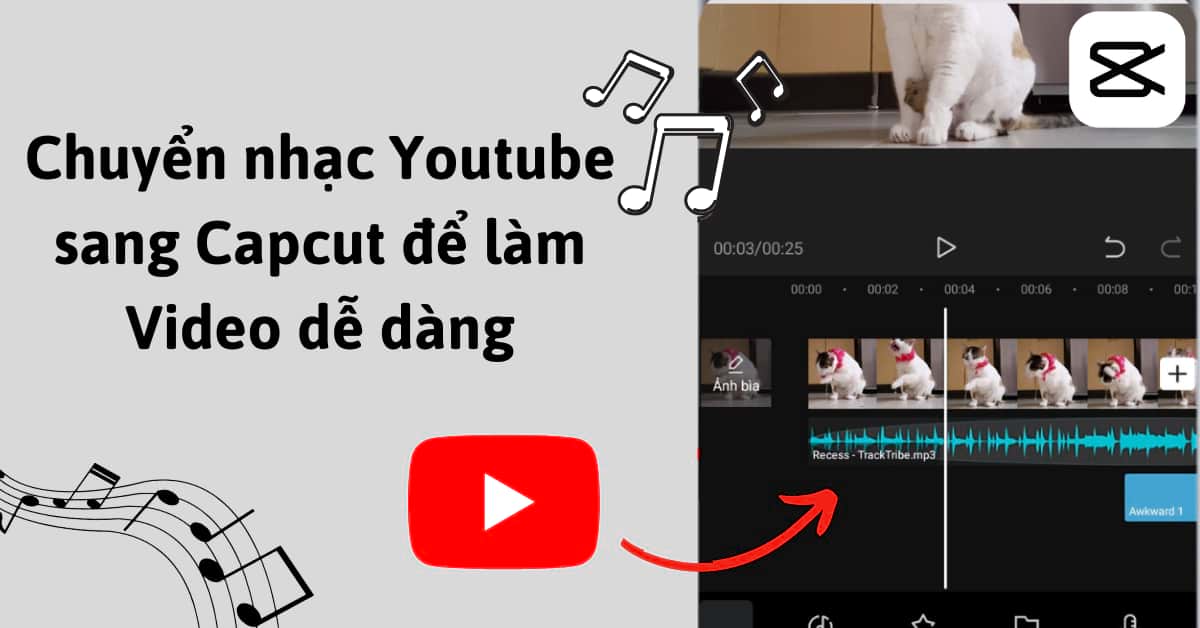Hiện nay, Capcut là ứng dụng công nghệ chỉnh sửa video khá phổ biến với nhiều người dùng. Nhưng không phải ai cũng biết cách để chuyển nhạc Youtube sang Capcut nhanh chóng. Tại bài viết này, mình sẽ hướng dẫn các bạn cách chuyển nhạc Youtube sang Capcut đơn giản, dễ dàng.
1. Ưu điểm khi chuyển nhạc Youtube sang Capcut
Capcut là ứng dụng hỗ trợ chỉnh sửa, thiết kế video được nhiều người yêu thích sử dụng rất dễ dàng và nhanh chóng. Thông thường, ứng dụng trên Capcut sẽ có sẵn kho âm nhạc cho người dùng lựa chọn.
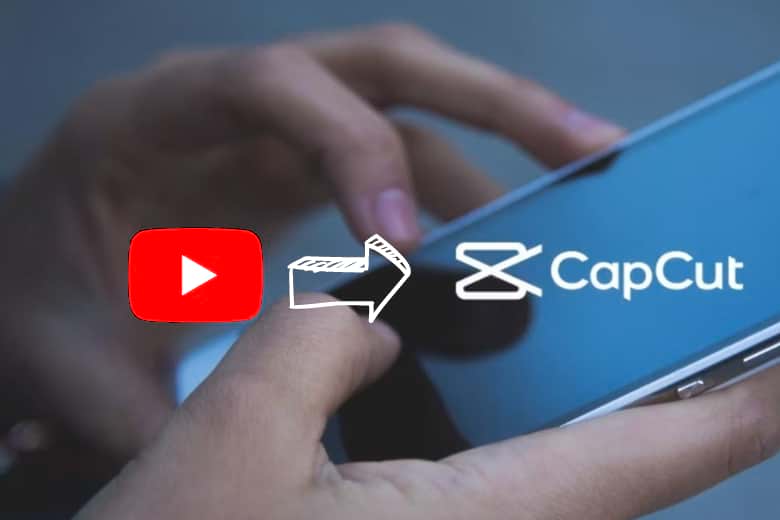
Nhưng không hiếm trường hợp những bài hát bạn muốn chèn vào video nhưng không có trong kho âm nhạc. Điều này vô tình hạn chế người dùng chèn âm thanh theo sở thích, bắt trend. Lúc này, hãy áp dụng cách chuyển nhạc Youtube sang Capcut mà mình chia sẻ dưới đây.
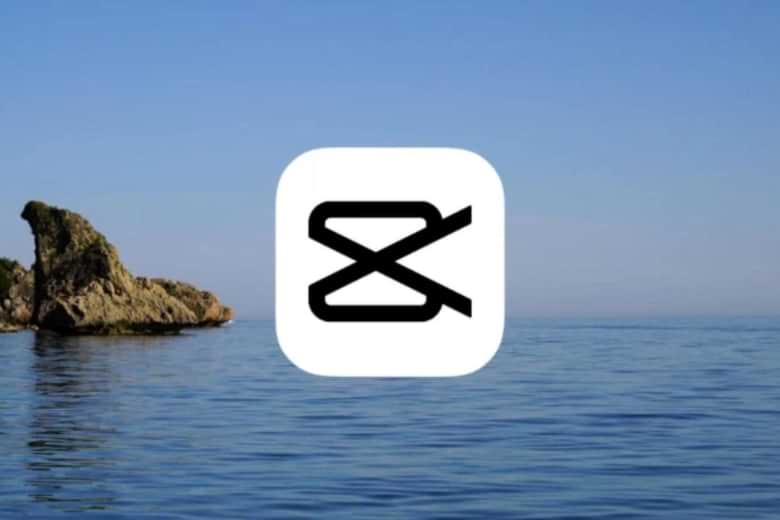
Để thực hiện việc chuyển nhạc Youtube sang Capcut mp3 cần đến sự hỗ trợ của app chuyển nhạc từ Youtube sang mp3. Bạn đừng lo lắng, mình sẽ hướng dẫn các bước chuyển nhạc Youtube sang Capcut chi tiết ngay sau đây!
2. Hướng dẫn chuyển nhạc Youtube sang Capcut chi tiết
Về cơ bản, các bước chuyển nhạc Youtube sang Capcut được thực hiện khá đơn giản. Bạn chỉ cần làm theo hướng dẫn chuyển nhạc sang Capcut ngay sau đây của mình là sẽ thành công.

Hướng dẫn nhanh thao tác chuyển nhạc Youtube sang Capcut như sau:
- Vào ứng dụng Youtube trên điện thoại của bạn, chọn lấy một video có chứa đoạn nhạc mà bạn muốn chuyển nhạc YouTube sang Capcut > Chọn Chia sẻ > Nhấn chọn Sao chép đường liên kết.
- Truy cập đến trang x2convert.com > Dán đường liên kết bạn vừa sao chép vào khung trống > Nhấn chọn mục Get link MP3 >Nhấn chọn Tải xuống tệp 320kbps.
- Mở ứng dụng Capcut trên điện thoại của bạn lên, vào phần Dự án mới > Nhấn chọn video hoặc hình ảnh mà bạn muốn ghép đoạn nhạc mà bạn vừa tải về máy, nhấn theo chọn Thêm.
- Nhấn chọn Thêm âm thanh, rồi nhấn chọn đến Âm thanh > Nhấn chọn Từ thiết bị > Chọn biểu tượng dấu cộng nằm cạnh bài nhạc mà bạn đã tải từ video YouTube > Tùy chỉnh vị trí khung màu trắng để chọn đoạn nhạc mà bạn yêu thích > Chọn biểu tượng mũi tên để xuất video.
Thao tác chi tiết thực hiện chuyển nhạc Youtube sang Capcut mp3 được thực hiện như sau:
2.1. Bước 1: Mở ứng dụng Youtube
Trước hết, bạn mở ứng dụng Youtube trên điện thoại của mình. Tiếp đó nhấn chọn video mà bạn muốn chuyển nhạc từ Youtube sang Capcut.

2.2. Bước 2: Sao chép đường link Youtube
Tại video mà bạn đang mở trên Youtube, nhấn chọn mục Chia sẻ nằm phía bên dưới. Tiếp đó, bạn nhấn chọn Sao chép liên kết có màu xám dưới màn hình.
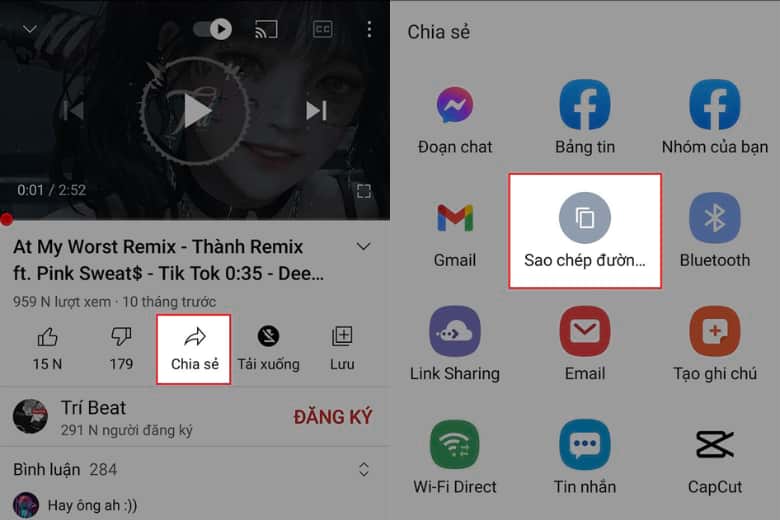
2.3. Bước 3: Truy cập web chuyển nhạc Youtube sang Capcut
Sau khi đã thực hiện xong thao tác Sao chép, bạn mở bất kỳ website có tình năng chuyển nhạc Youtube sang Capcut. Trong bài viết này, website mà mình gợi ý cho các bạn đó chính là x2convert.com.
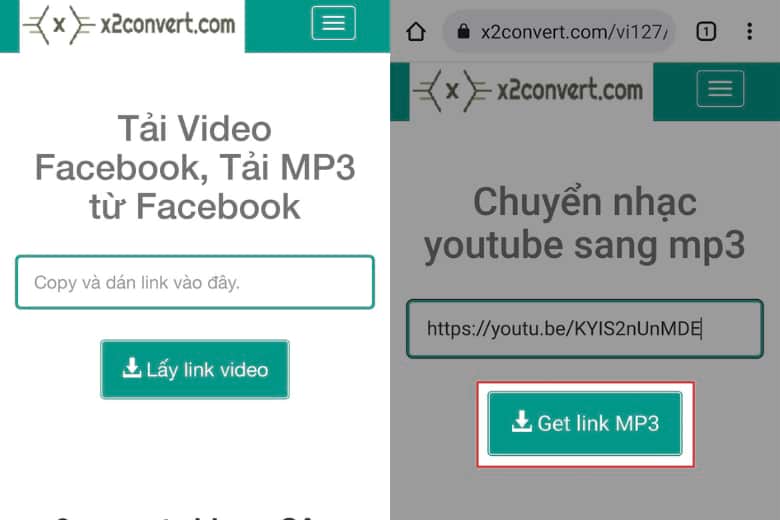
Nhấn dán đường link mà bạn vừa sao chép vào khung trống để tải file chuyển nhạc Youtube sang Capcut. Sau đó, nhấn chọn Get link MP3.
2.4. Bước 4: Chọn chất lượng file nhạc tải xuống
Quan sát tại mục Mp3 High Quality, bạn nhấn vào biểu tượng tam giác nằm ở bên cạnh, cuối cùng nhấn chuyển thành mục Mp3 320 Kbps.
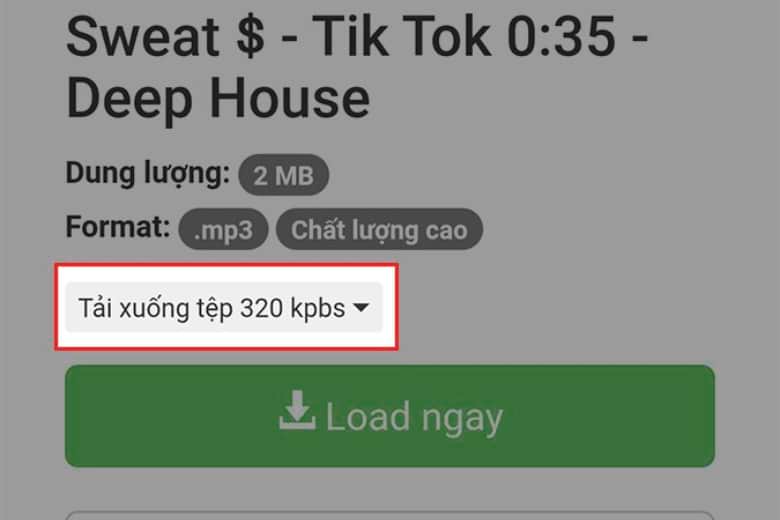
Kế tiếp, bạn nhấn Download file MP3 nằm ngay phía trên. Lúc này, bạn nhấn Download để tiến hành tải file nhạc sau khi đã chuyển nhạc Youtube sang Capcut về máy.
2.5. Bước 5: Mở ứng dụng Capcut chèn nhạc
Để hoàn tất các bước chuyển nhạc Youtube sang Capcut, hãy mở ứng dụng trên điện thoại của bạn. Nhấn chọn Dự án mới rồi chọn video hoặc hình ảnh mà bạn muốn chén nhạc vào, nhấn Thêm.
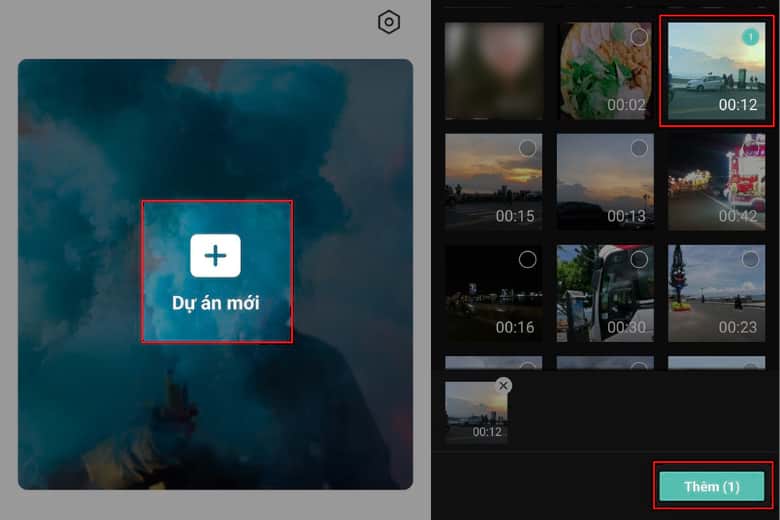
2.6. Bước 6: Thêm âm thanh vào Capcut
Tại phần chỉnh sửa, bạn nhấn chọn Thêm âm thanh rồi nhấn chọn Âm thanh rồi nhấn chọn vào biểu tượng thư mục nằm ở thanh công cụ.

2.7. Bước 7: Tùy chỉnh chọn Âm thanh từ thiết bị
Nhấn chọn mục Từ thiết bị, tiếp đó nhấn chọn biểu tượng dấu cộng tại bài nhạc mà bạn vừa chuyển nhạc Youtube sang Capcut thành công. Tiếp đó, bạn tùy ý di chuyển khung màu trắng để tùy chỉnh đoạn nhạc theo sở thích của mình.
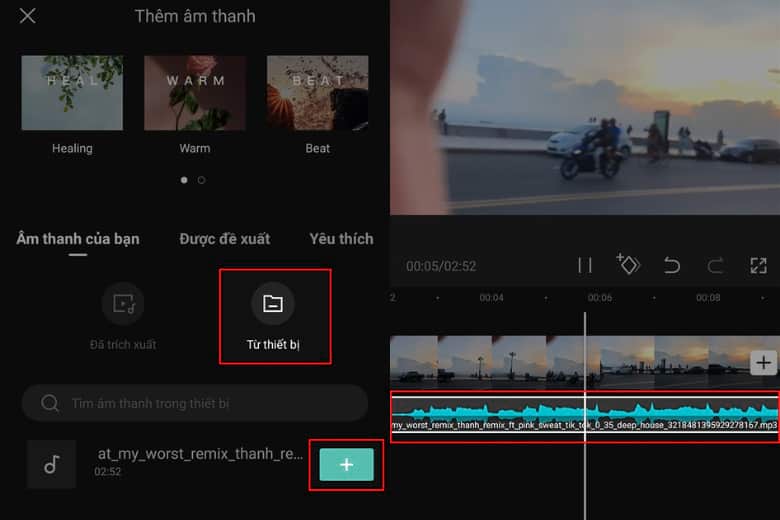
2.8. Bước 8: Xuất video Capcut
Sau khi đã thực hiện xong các tùy chỉnh theo ý muốn của mình, bạn nhấn chọn biểu tượng mũi tên ở góc trên bên phải để lưu. Bạn cũng có thể chia sẻ video sau khi hoàn tất lên Facebook, Instagram,… với các biểu tượng tương ứng.
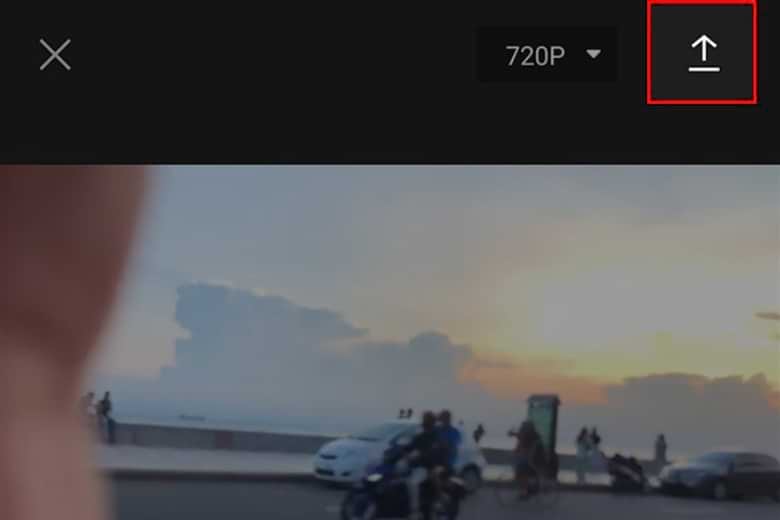
Như vậy, với những bước trên bạn đã có thể chuyển nhạc Youtube sang Capcut mp3 miễn phí. Trên thực tế, cách lấy nhạc từ Youtube sang Capcut này không hề phức tạp nếu bạn thực hiện theo đúng hướng dẫn chắc chắn sẽ thành công.
3. Kết luận
Bài viết thủ thuật trên đây là cách chuyển nhạc Youtube sang Capcut để làm Video dễ dàng được nhiều người quan tâm hiện nay. Rất hy vọng những chia sẻ trên sẽ mang đến cho bạn thật nhiều thông tin hữu ích. Còn chần chừ gì mà không nhanh tay áp dụng mẹo hay này đi nào!
Tiếp tục theo dõi Dchannel của Di Động Việt để được cập nhật liên tục những thông tin về công nghệ mới nhất. Cảm ơn bạn vì đã theo dõi đến hết bài viết lần này của mình. Đừng quên “MUA ĐIỆN THOẠI ĐẾN DI ĐỘNG VIỆT” để sở hữu sản phẩm với nhiều mức giá cực kỳ nhé.
Xem thêm:
- 17 cách tải nhạc, video từ YouTube sang MP3 trên điện thoại, máy tính nhanh chóng, đơn giản
- Hướng dẫn Cách bật kiếm tiền trên YouTube chi tiết từ A đến Z cho người mới
- CapCut – Ứng dụng chỉnh sửa video trên máy tính, điện thoại chuyên nghiệp miễn phí
- Cách sử dụng CapCut làm video, edit chèn hiệu ứng trên điện thoại, máy tính đơn giản nhất
Di Động Việt